win10高效工作怎么关闭 win10退出高效工作模式的步骤
更新时间:2024-02-19 17:59:26作者:huige
高效工作模式是win10系统的一个特殊模式,在该模式下用户可以全神贯注地完成任务。但是部分win10用户觉得这个模式不太好用,那么怎么退出呢?退出方法很简单,你先打开个性化面板。点击左侧的开始选项,之后在右侧界面中找到“使用全屏开始屏幕”,将它下方的开关关掉,最后重启电脑就可以了。
具体步骤如下:
1、在操作系统桌面上,鼠标右键选择个性化选项进入。
2、进入个性化界面,点击左侧开始选项进入。
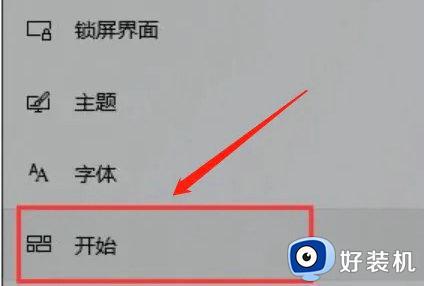
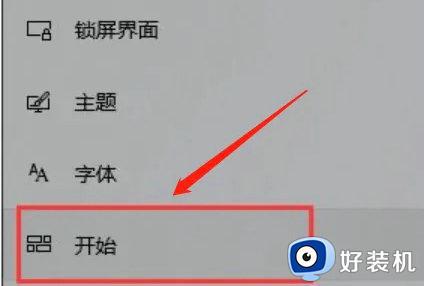
3、在右边窗口,找到并将使用全屏开始屏幕开关关闭即可。
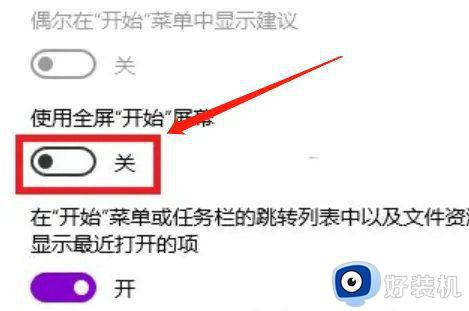
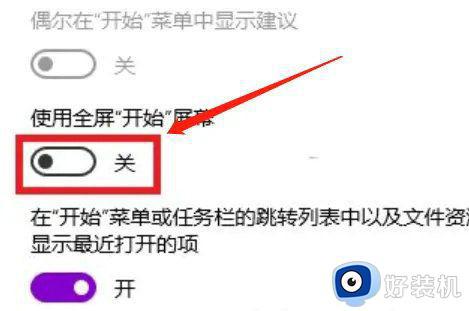
4、这样设置完成,win10就会退出高效工作模式。
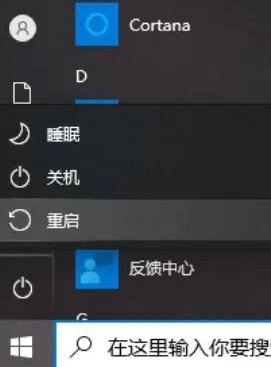
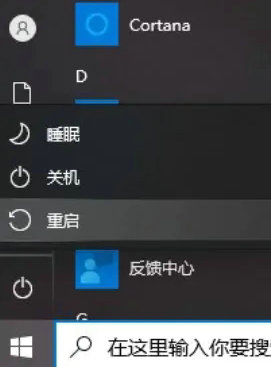
上述为大家介绍的就是win10高效工作的详细关闭方法,大家如果有需要的话,可以参考上面的方法步骤来进行关闭,相信可以帮助到大家。
win10高效工作怎么关闭 win10退出高效工作模式的步骤相关教程
- win10关闭默认共享功能在哪里 win10默认共享关闭怎么永久关闭
- win10打开专注助手闪退怎么解决 win10打开专注助手闪退两种解决方法
- 如何在win10桌面创建快捷方式 win10桌面创建快捷方式几种方法
- win10安全模式在哪关闭 win10关闭安全模式的方法
- win10共享整个磁盘怎么设置 win10磁盘共享设置图文步骤
- 显卡节能模式怎么关闭win10 win10关闭显卡节能模式的步骤
- win10系统自带便签怎么调出 win10自带便签的打开方法
- win10高性能模式怎么打开_win10如何打开高性能模式
- win10怎样退出microsoft账号 win10快速退出microsoft账号的方法
- win10系统如何开启ahci模式 win10电脑开启ahci模式设置方法
- win10拼音打字没有预选框怎么办 win10微软拼音打字没有选字框修复方法
- win10你的电脑不能投影到其他屏幕怎么回事 win10电脑提示你的电脑不能投影到其他屏幕如何处理
- win10任务栏没反应怎么办 win10任务栏无响应如何修复
- win10频繁断网重启才能连上怎么回事?win10老是断网需重启如何解决
- win10批量卸载字体的步骤 win10如何批量卸载字体
- win10配置在哪里看 win10配置怎么看
win10教程推荐
- 1 win10亮度调节失效怎么办 win10亮度调节没有反应处理方法
- 2 win10屏幕分辨率被锁定了怎么解除 win10电脑屏幕分辨率被锁定解决方法
- 3 win10怎么看电脑配置和型号 电脑windows10在哪里看配置
- 4 win10内存16g可用8g怎么办 win10内存16g显示只有8g可用完美解决方法
- 5 win10的ipv4怎么设置地址 win10如何设置ipv4地址
- 6 苹果电脑双系统win10启动不了怎么办 苹果双系统进不去win10系统处理方法
- 7 win10更换系统盘如何设置 win10电脑怎么更换系统盘
- 8 win10输入法没了语言栏也消失了怎么回事 win10输入法语言栏不见了如何解决
- 9 win10资源管理器卡死无响应怎么办 win10资源管理器未响应死机处理方法
- 10 win10没有自带游戏怎么办 win10系统自带游戏隐藏了的解决办法
